Visa bilder från specifika användare
Kontrollera nätverksmiljön och slå på strömmen till apparaten. (Ansluta till ett hemmanätverk (LAN)länk)



 för att välja “Flickr”, tryck därefter på ENTER.
för att välja “Flickr”, tryck därefter på ENTER.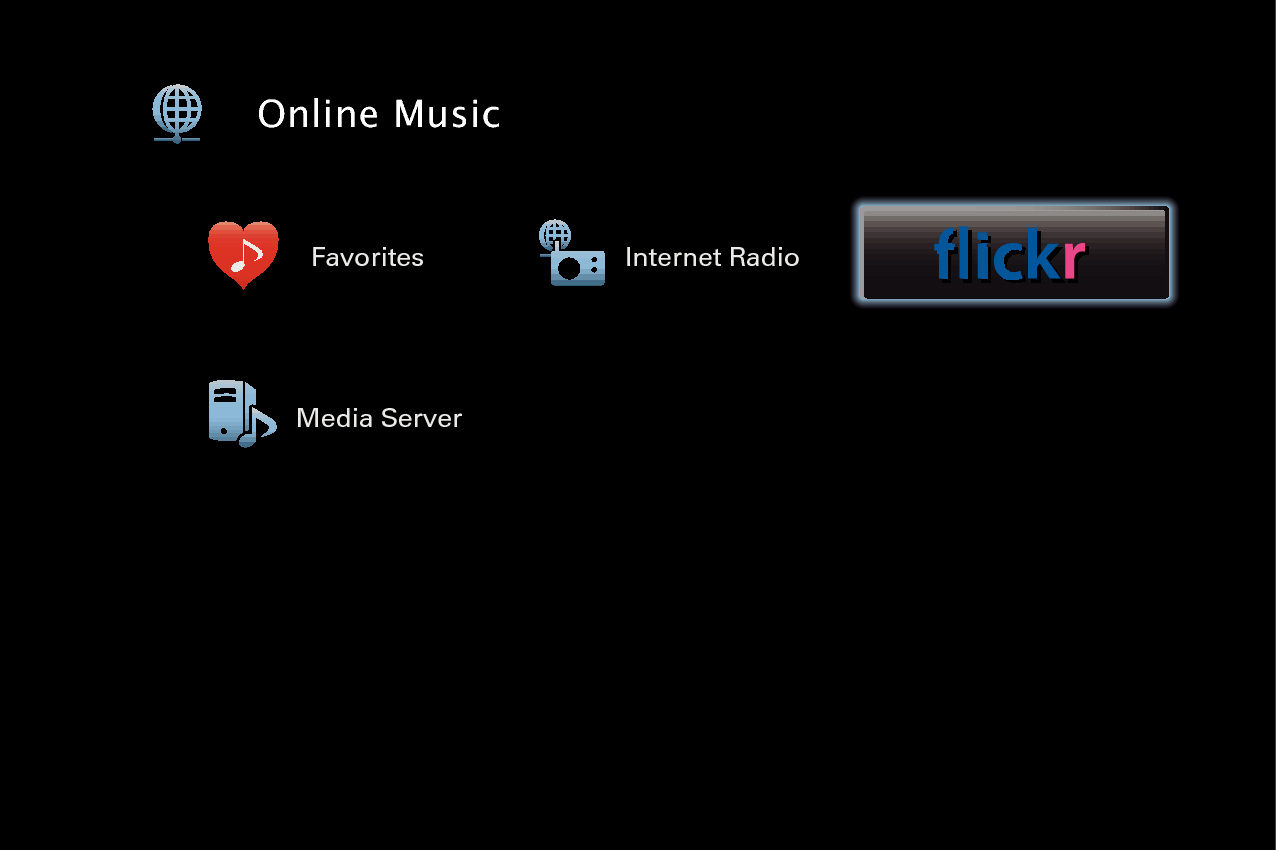

 för att välja “Add Flickr Contact” och tryck därefter på ENTER.
för att välja “Add Flickr Contact” och tryck därefter på ENTER.Information om hur du matar in tecken finns på Använda tangentbordsskärmenlänk.
Skärmnamnet läggs till i “Contact” och skärmnamnet som du angav i steg 5 visas på den översta skärmen på Flickr.
Om du anger ett skärmnamn som inte existerar visas “Den Flickr-kontakt du angav kan inte hittas” på skärmen. Kontrollera och ange rätt skärmnamn.

 för att välja det skärmnamn som ska läggas till “Contact” och tryck sedan på ENTER.
för att välja det skärmnamn som ska läggas till “Contact” och tryck sedan på ENTER.
 för att välja mapp och tryck sedan på ENTER.
för att välja mapp och tryck sedan på ENTER.|
Favorites: |
Visar den angivna användarens favoritbilder. |
|
Photostream: |
Visar en lista med delade bilder. |
|
PhotoSets: |
Visa mapplistan (fotoalbum). |
|
Contacts: |
Visar skärmnamnet som används av den angivna användaren i Contact. |
|
Remove this Contact: |
Tar bort en Flickr-kontakt. |
|
Add this Contact: |
Lägger till en användare från Flickr Contact. |


 för att välja fotografi och tryck sedan på ENTER.
för att välja fotografi och tryck sedan på ENTER.Det valda fotografiet visas.
|
Funktionsknappar |
Funktion |
|
|
Avspelning |
|
|
Stopp |
|
ENTER |
Avspelning |
|
(Håll intryckt) Stopp |
|
|
|
Visa föregående fotografi / Visa nästa fotografi |
|
CH/PAGE |
Växla till föregående sida/nästa sida i listan på displayen |




